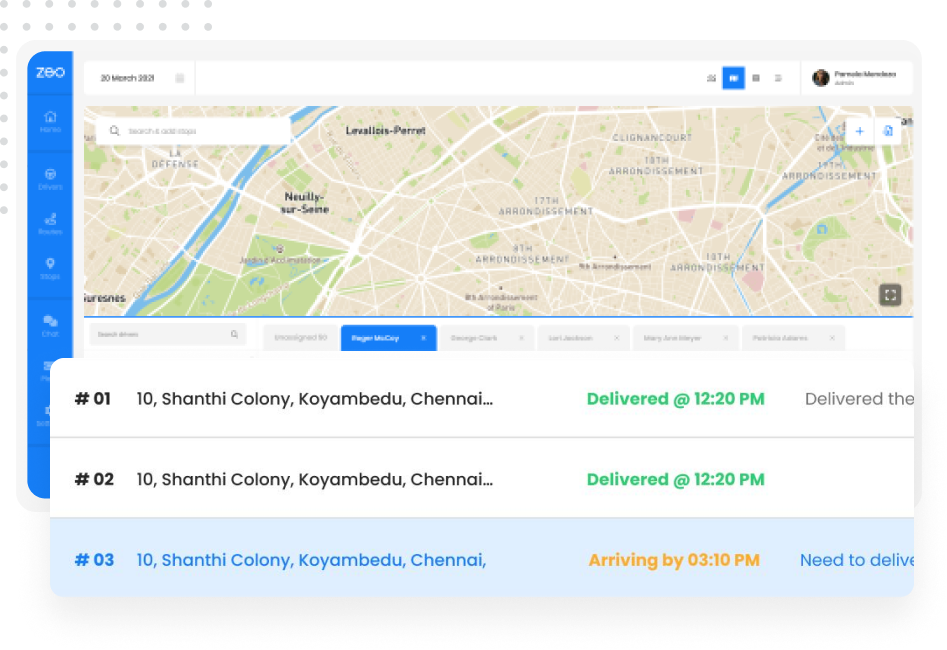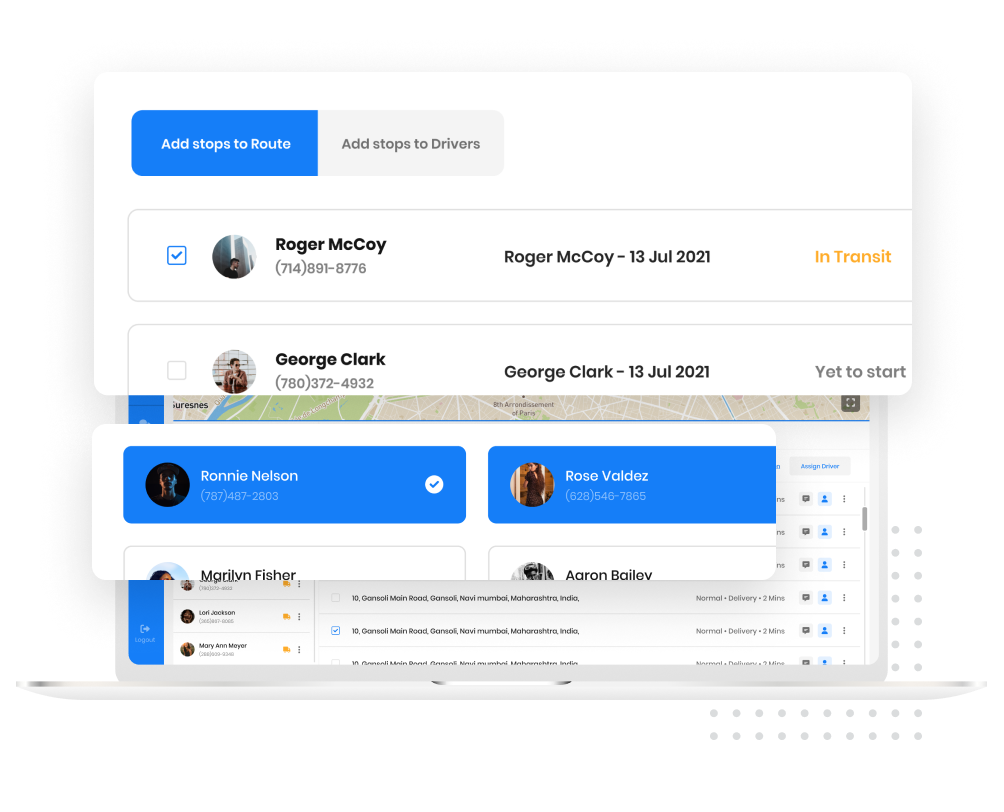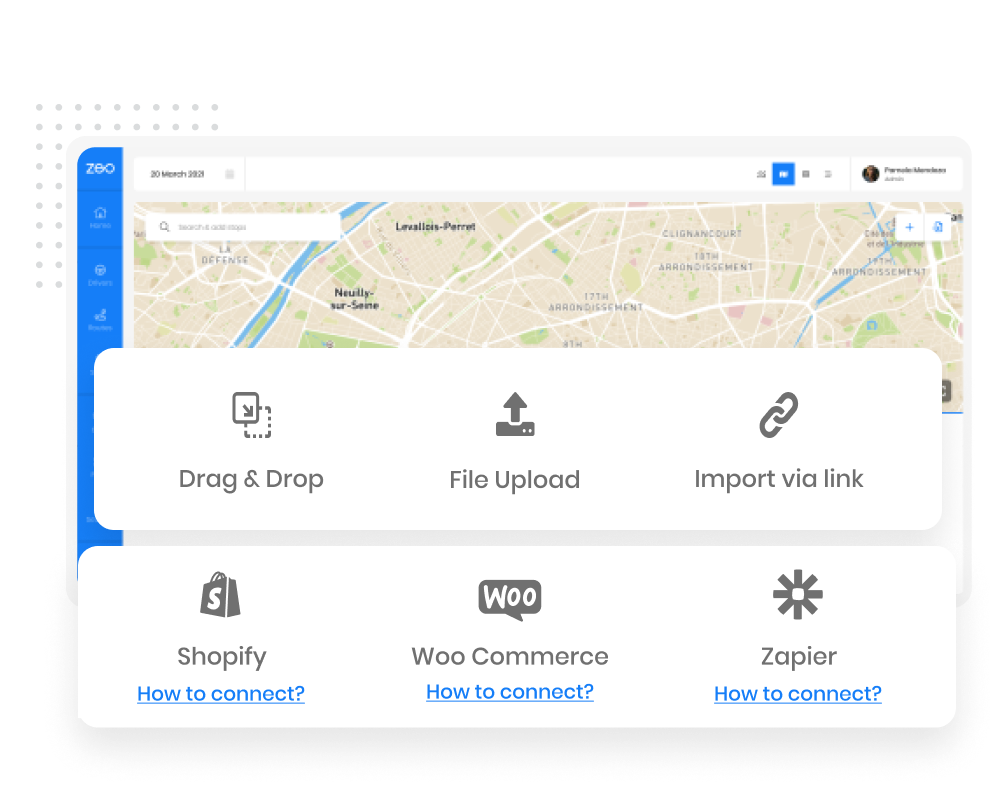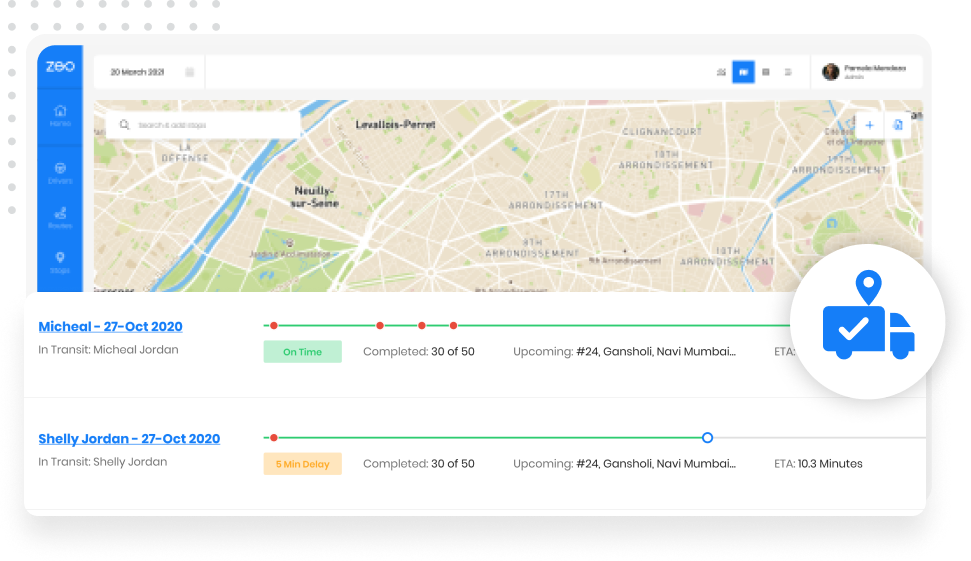500+
Winkel eigenaren
5M +
drivers
100M +
Leveringen
Zeo voor vlooteigenaren
Zeo is een Wagenparkbeheersoftware. U kunt haltes rechtstreeks toevoegen en toewijzen aan chauffeurs, zonder enige codering. Opgezet in 15 minuten.
-
Volg meerdere routes – Fleet Tracker
Volg meerdere routes die voor verschillende chauffeurs zijn gemaakt met behulp van een intuïtieve tabbladindeling.
-
Vloot eigenaren
U kunt altijd tussenstops selecteren om deze handmatig aan chauffeurs toe te wijzen.
-
Stops automatisch toewijzen
U kunt alle niet-toegewezen haltes selecteren en Zeo wijst ze op intelligente wijze automatisch toe aan al uw chauffeurs op basis van locatie.
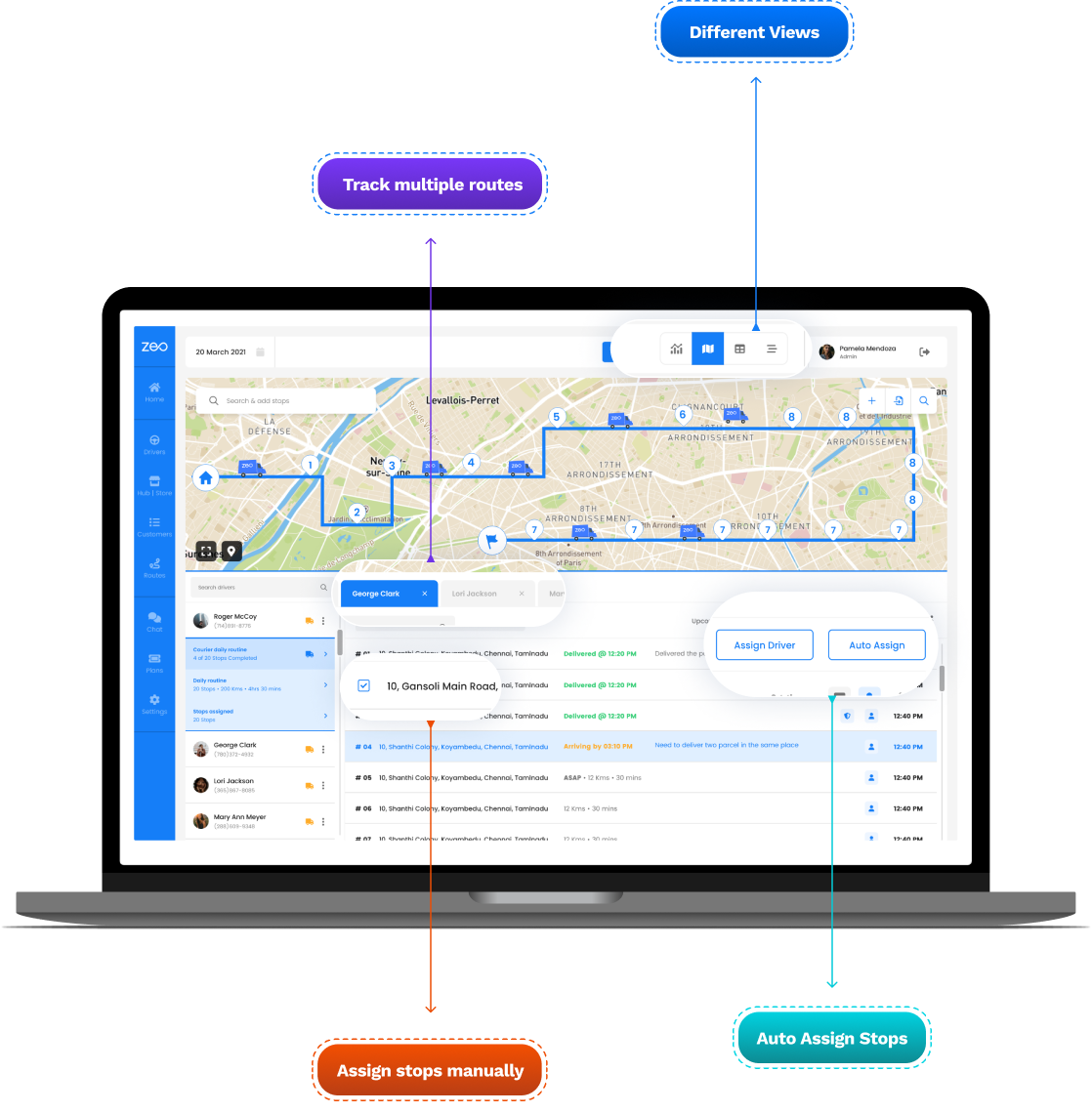
Leveringsvoortgang
Bekijk realtime leveringsvoortgang
Ontvang nauwkeurige updates over de voortgang van de levering en controleer gemakkelijk of een chauffeur op tijd is of vertraging heeft.
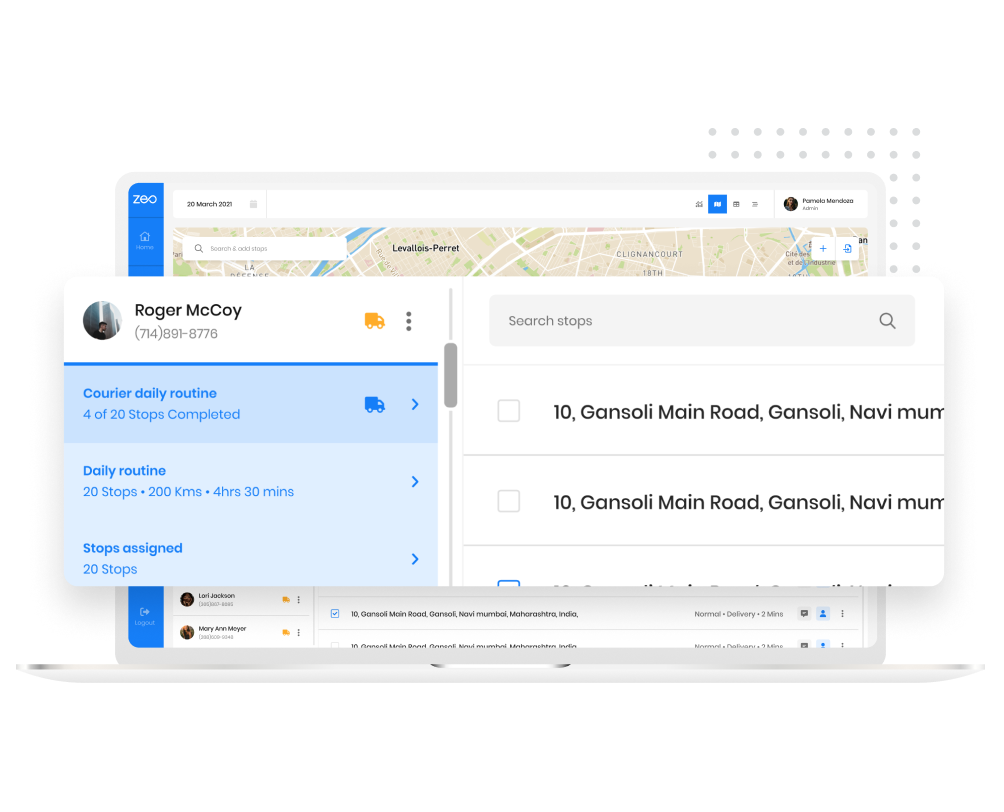
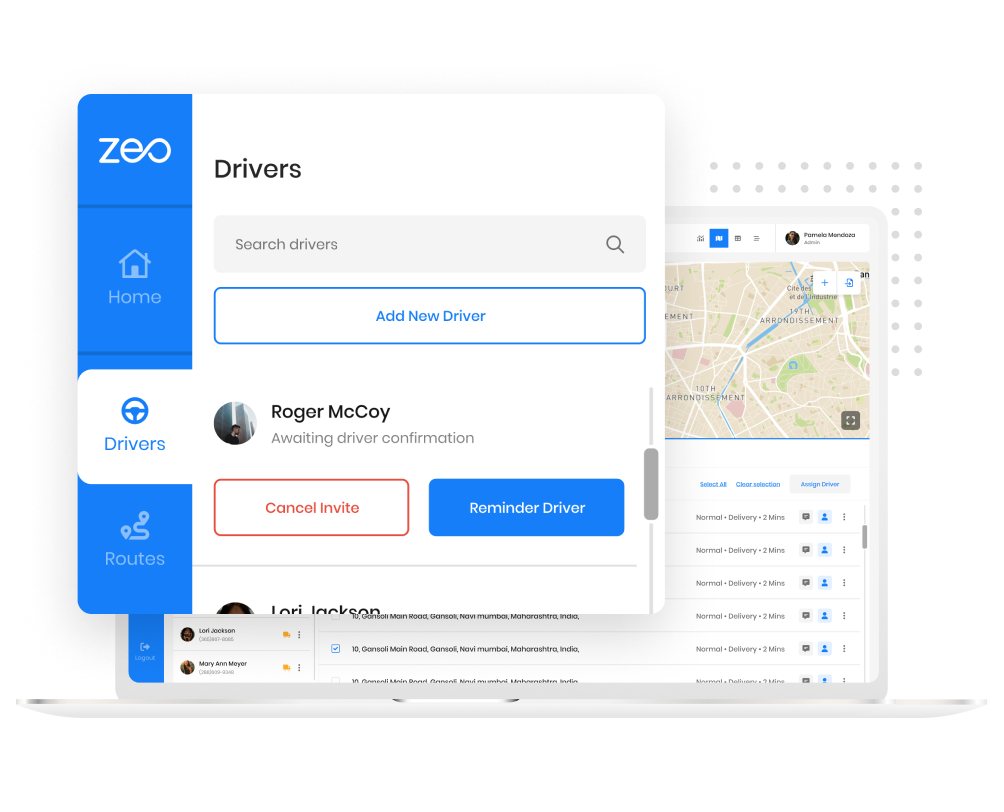
Chauffeurs naar zitplaatsen
Prijzen op basis van stoelen. Het is niet nodig om individuele chauffeursplannen te kopen
Werken er veel chauffeurs in verschillende ploegen? Tijdelijke capaciteit vergroten? Chauffeurs vertrekken vaak? Koop nu alleen stoelen en wijs chauffeurs toe of verwijder ze aan stoelen op basis van wie je op de route wilt hebben.
Locatie van bestuurdershubs
Definieer het werkgebied voor chauffeurs en hubs
Wilt u dat een chauffeur alleen haltes krijgt die in een bepaald gebied horen? Definieer nu eenvoudig de grenzen en we zorgen ervoor dat de haltes buiten de grenzen niet worden toegewezen.
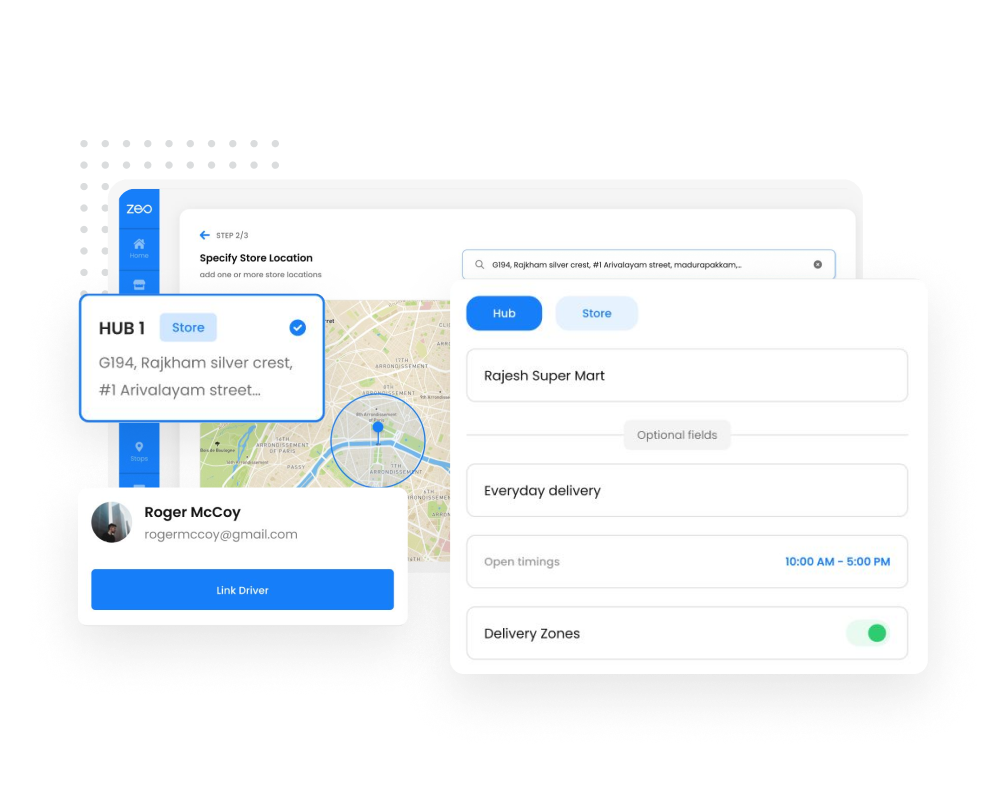
Chauffeursanalyse
Verbeterde bestuurdersanalyse om de prestaties van de bestuurder te delen
Weet welke chauffeurs de meeste tijdige leveringen hebben gedaan? De gemiddelde snelheid waarmee ze reden? Hoeveel leveringen werden hoog gewaardeerd.